苹果产品历来以流畅系统、性能稳定著称,在世界范围其享有非常好的口碑,用户认可度非常高。不过再好的产品使用时间过长,也是会出现问题的。近日,一位使用iPhone8的朋友表示,自己在正常使用手机时屏幕突然黑掉,无论怎么按开关机键都没有任何反应,他以为手机没电了,但充了一天电后手机还是没有任何反应。其实黑屏是iPhone、iPad比较常见的故障,通常发生在使用一段时间的设备上,新机出现黑屏的几率非常低。iPhone突然黑屏主要是操作不当或使用不当造成的,比如下载太多APP占用内存过高导致黑屏,也有可能是玩游戏时间过长导致CPU温度过高,触发了系统自动保护进而黑屏死机,再不然就是手机里某一APP与系统发生冲突导致黑屏。
iPhone突然黑屏开不了机这种情况,大多是软件问题,我们可以下载疯师傅iOS修复大师进行修复。这是一款专业修复iOS设备的软件,除了黑屏外,苹果死机、白屏、无限重启、无法开机、卡机、手机变砖等故障也能轻松解决。而且操作起来非常简单,只要按照界面指示一步步去做就行了,下面给大家介绍一下使用这款软件处理白屏的具体操作步骤。
步骤一:在电脑下载并安装好软件,并将手机连接到电脑。
苹果设备连接到电脑后,我们选择标准模式, 然后软件会提示我们将iPhone置于DFU模式或恢复模式并开始修复。
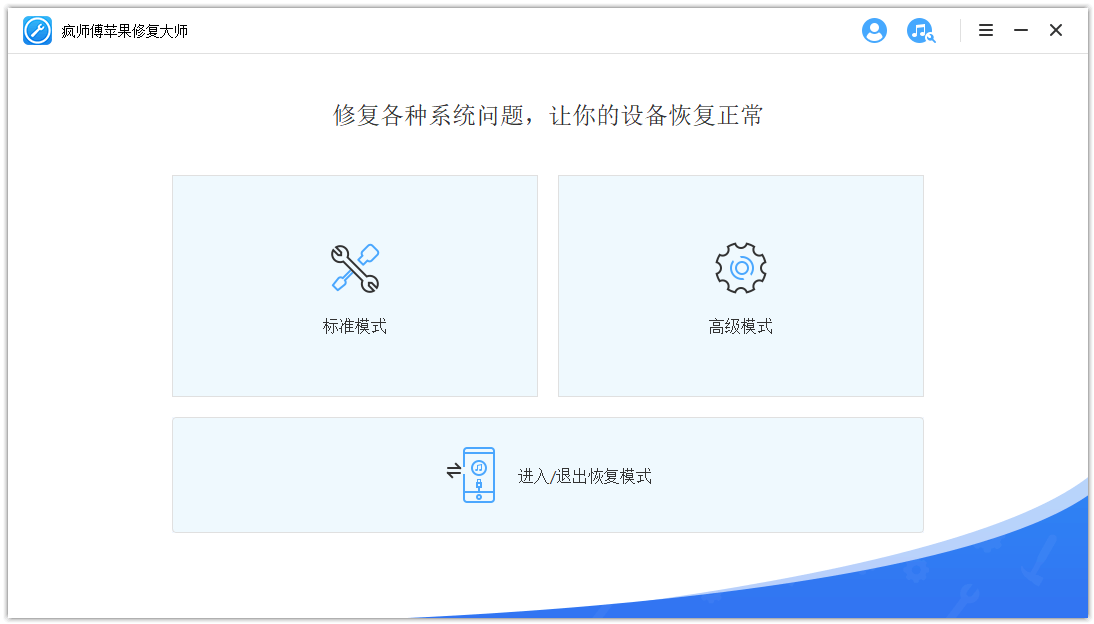
步骤二:将苹果设备设置为DFU模式或恢复模式
(一)如何使苹果设备进入DFU模式?
首先,点击“开始”后程序进入倒计时。然后我们长按电源键和Home键约8-10秒,接着先放开电源键,并继续按住Home键5秒左右。
注意: iPhone 7/7Plus 和 iPhone 8/8 Plus/X 进入DFU模式的步骤稍有不同,我们可以点击软件界面,按照界面指示操作即可。
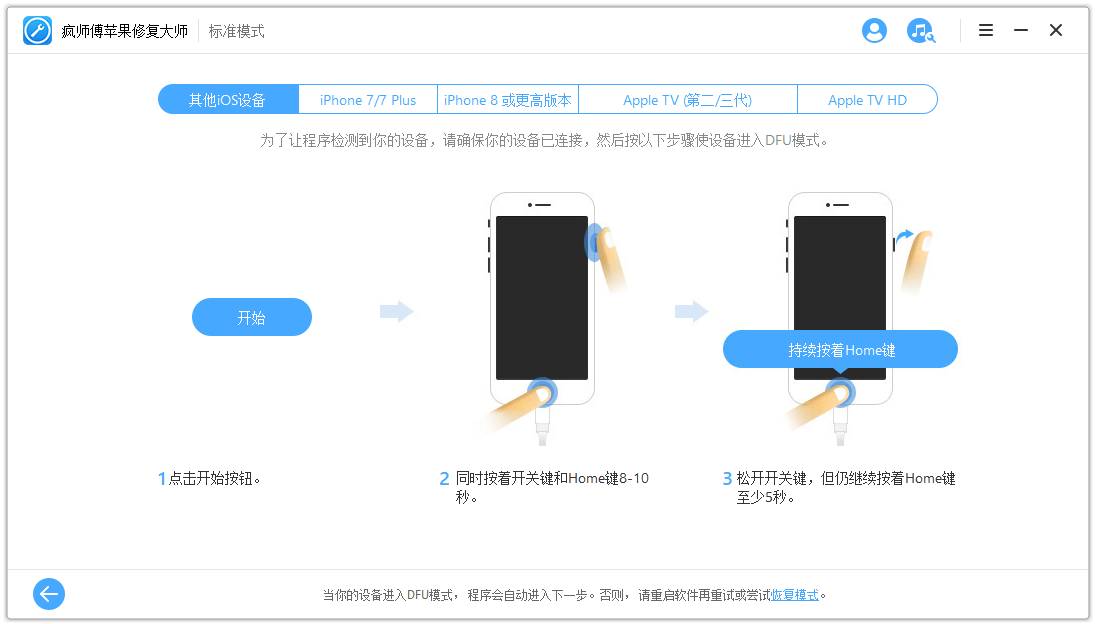
如果苹果设备没能进入DFU模式,那我们就进入恢复模式,具体步骤如下。
(二)如何使苹果设备进入恢复模式?
首先,长按电源键和Home键,这时看到Apple标志也不要松开,直到苹果设备上出现“连接iTunes”图标,代表手机成功进入恢复模式了,这时我们就可以放开按键了。
注意: iPhone 7/7Plus 和 iPhone 8/8 Plus/X 进入恢复模式的方法稍有不同,您可以点击软件界面,按照界面指示操作即可。
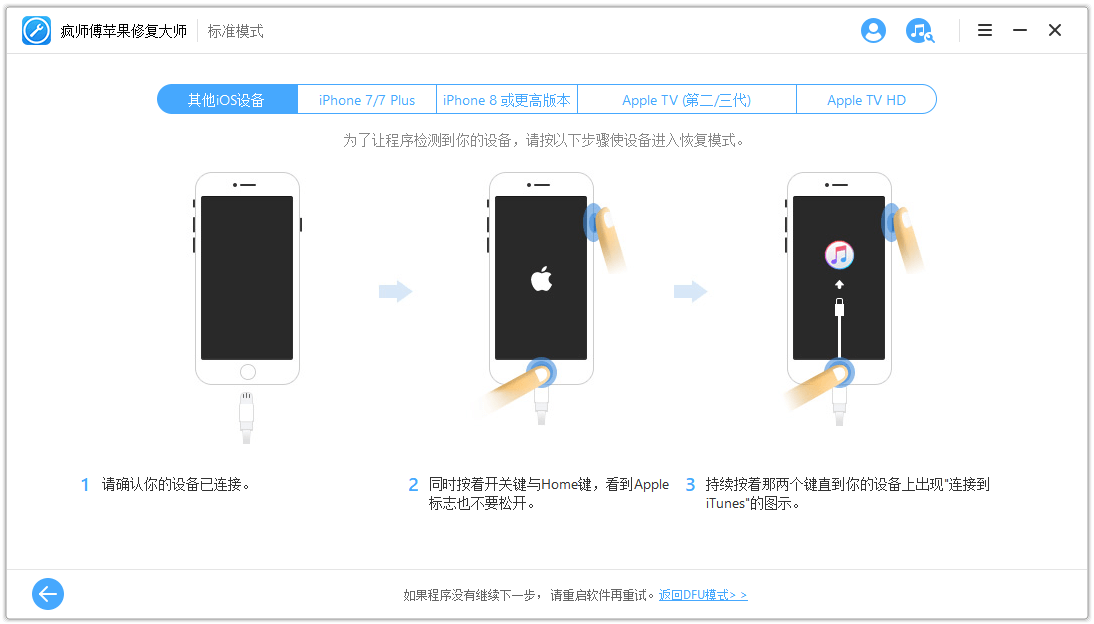
步骤三:下载固件
当苹果设备成功进入DFU模式或恢复模式后,接下来是下载新的固件。软件会自动检测苹果设备,并匹配下载适合的最新苹果版本,匹配好后我们点击“下载”。
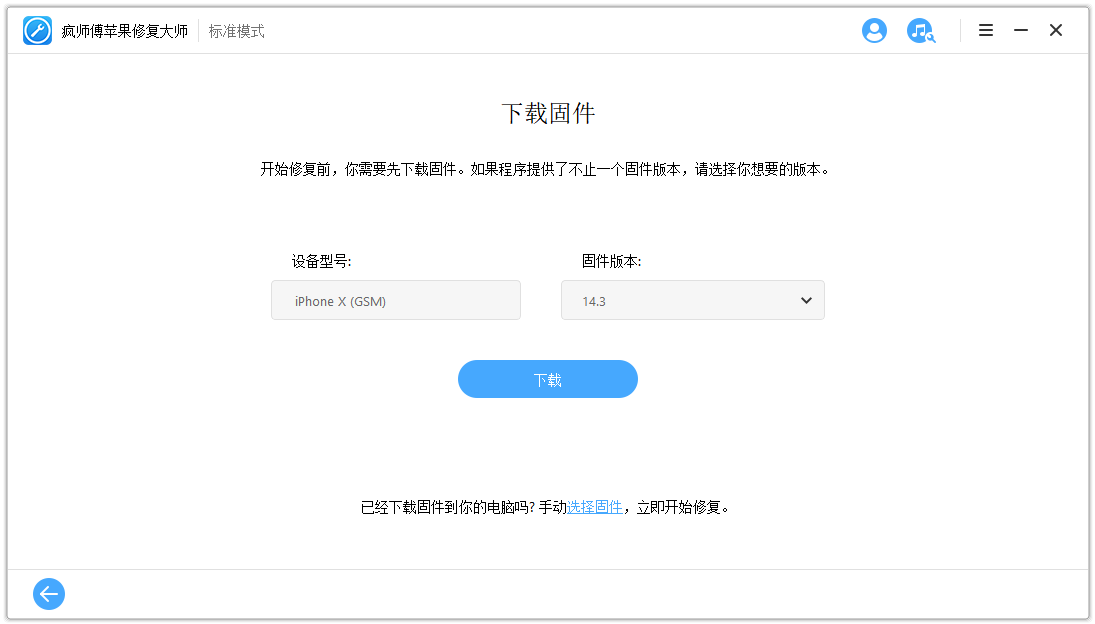
注意:如果软件检测不到苹果设备型号,请手动选择苹果设备型号,并下载固件。
步骤三:修复苹果问题
固件下载后,点击“开始”验证固件,软件将自动开始修复苹果设备。
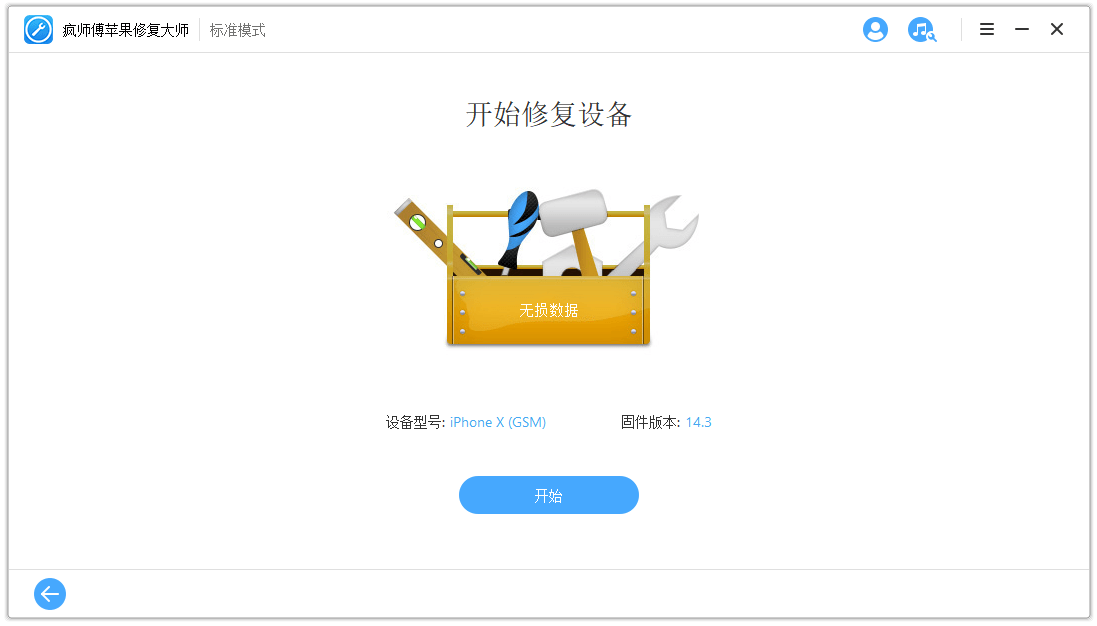
如果上述方法没能成功修复手机白屏故障,那就是硬件设备出现问题,建议大家联系附近的苹果维修点沟通拆机修理问题。


